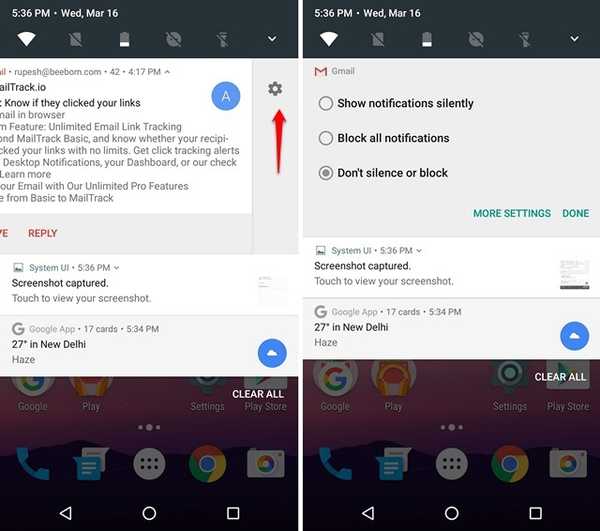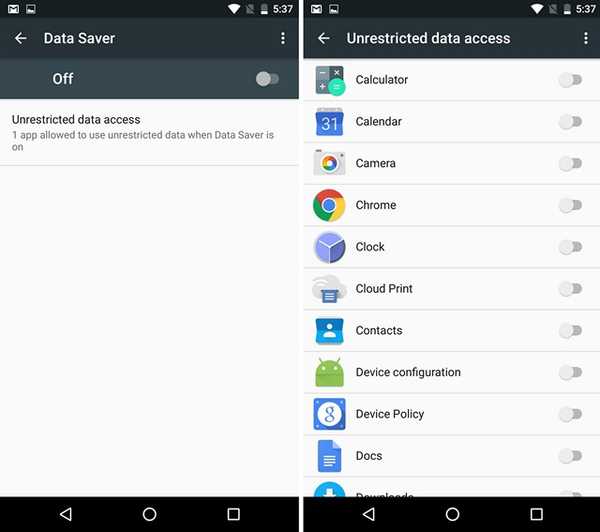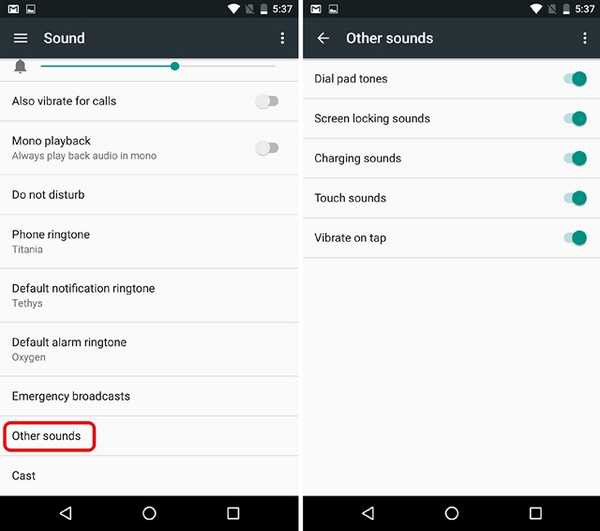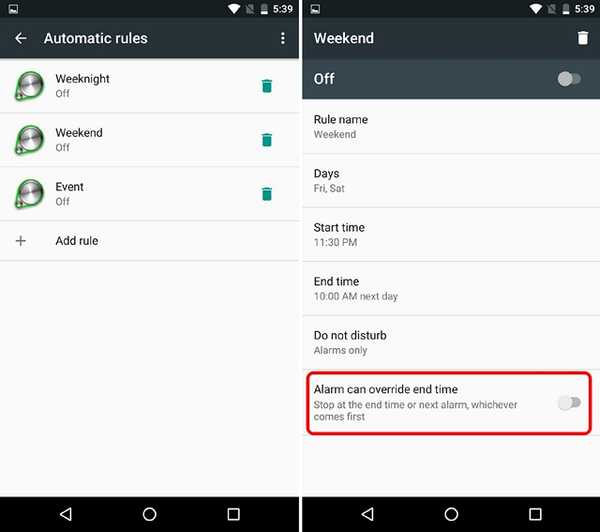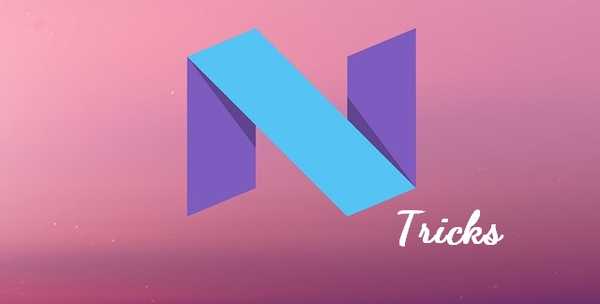
Oliver Matthews
0
2295
572
Android N è arrivato e porta alcune funzionalità e modifiche davvero interessanti da Android 6.0 Marshmallow. Tuttavia, insieme alle principali aggiunte di funzionalità, ci sono un sacco di funzioni nascoste in attesa di essere sbloccate. Se stai usando Android N al momento, potresti aver trovato alcuni nuovi trucchi interessanti, ma è probabile che tu non abbia imparato tutto. Inoltre, Google ha armeggiato con alcune impostazioni e può essere difficile da trovare. Bene, non ti preoccupare, poiché qui ci sono tutte le funzionalità nascoste e suggerimenti e trucchi per Android N che dovresti sapere:
1. Imposta DPI personalizzato
Non è più necessario eseguire il root del dispositivo Android per impostare un DPI personalizzato, poiché Android N lo supporta in modo nativo. Per modificare il DPI su Android N, vai a Impostazioni-> Schermo-> Dimensioni schermo e tu puoi scegli tra Piccolo, Predefinito, Grande, Più grande e Più grande. La cosa buona è che la modifica DPI funziona a livello di sistema e non solo di testo.
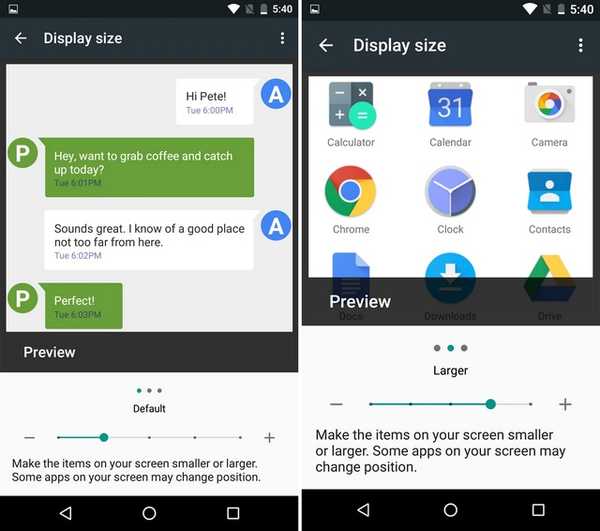
2. Immettere le informazioni di emergenza
Android N ti consente di aggiungere le tue informazioni di emergenza è possibile accedere direttamente dalla schermata di blocco. Quindi, in caso di incidente, uno sconosciuto sarebbe in grado di accedere alle informazioni di emergenza e ottenere aiuto. Per aggiungere le informazioni di emergenza, vai a Impostazioni-> Utenti-> Informazioni di emergenza. Puoi aggiungere informazioni come un contatto di emergenza, il tuo gruppo sanguigno, l'indirizzo ecc.
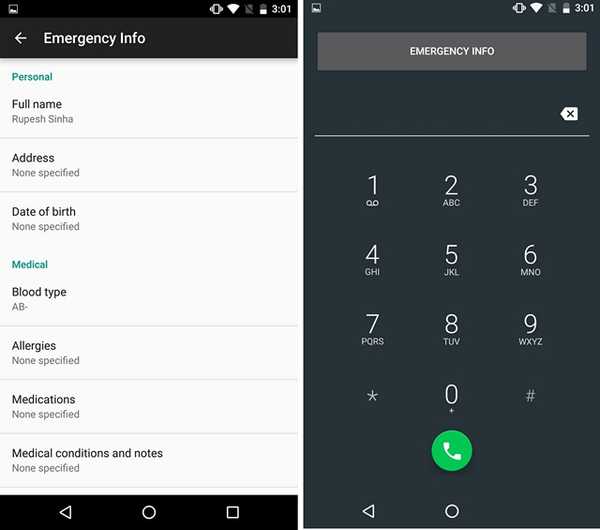
3. Trascina e rilascia il testo in più finestre
Il multitasking su schermo diviso di Android N è un'aggiunta davvero interessante e ti consente di trascinare e rilasciare il testo da un'app all'altra in modalità multi finestra. Questa è ancora una funzionalità rudimentale, poiché sembra funzionare solo in alcune app e su piccole quantità di testo. Ma il fatto che sia presente suggerisce che Google prevede di migliorare le cose con le build successive.
Per usarlo, giusto seleziona il testo da un'app e tieni premuto di nuovo il testo per spostare il testo sull'app dall'altro lato.
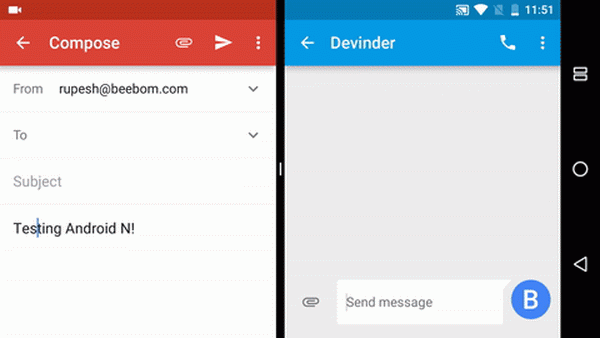
4. Abilitare il sintonizzatore dell'interfaccia utente di sistema
L'interfaccia utente di System Tuner è un set di funzionalità e opzioni sperimentali, arrivato su Android 6.0 Marshmallow e con Android N, che offre alcuni trucchi più interessanti. Il sintonizzatore dell'interfaccia utente di sistema su Android N offre funzionalità come la modalità notturna, la calibrazione del display, il gesto per più finestre e altro ancora. Dai un'occhiata al nostro post dettagliato su come sbloccare le opzioni del sintonizzatore dell'interfaccia utente di sistema in Android N, per sapere tutto sulle sue fantastiche funzionalità.
5. Aggiungi le app in alto nel menu Condividi
Se hai installato molte app, trovare la tua app nel menu di condivisione può essere fastidioso. Tenendo presente ciò, Android N ci consente di aggiungere le nostre app preferite in cima al menu di condivisione. Semplicemente tieni premuta l'app che desideri appuntare nel menu di condivisione e otterrai l'opzione "perno“. Una volta fatto, vedrai l'app appuntata nella parte superiore del menu di condivisione.
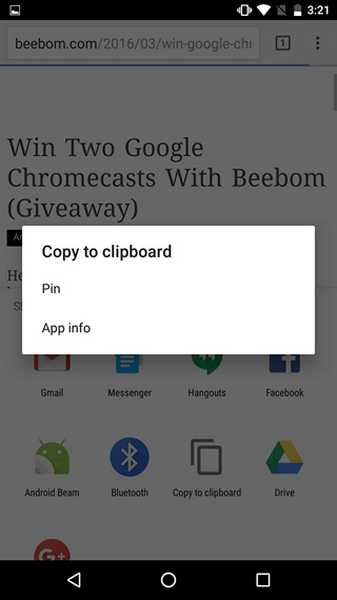
6. Aggiungi numeri all'elenco Blocco chiamate
Android N ha finalmente introdotto il tanto atteso blocco delle chiamate e la funzione di screening ed è stato fatto perfettamente. Un numero aggiunto nell'elenco dei blocchi viene bloccato da più app sul dispositivo e sul fornitore di servizi. Tuttavia, l'opzione per aggiungere numeri nell'elenco di blocco chiamate è nascosta nell'app dialer. Per bloccare i numeri, vai all'app dialer e premi il pulsante con tre punti in alto a destra e vai a Impostazioni-> Blocco chiamate.

7. Abilitare il LED di notifica
Le notifiche LED di Android sono piuttosto interessanti ma sorprendentemente, Android N ha le notifiche LED disabilitate per impostazione predefinita. Quindi, dovrai abilitarlo manualmente. Per fare ciò, vai a Impostazioni-> Notifiche e premi il icona ingranaggio impostazioni in alto a destra. Quindi, semplicemente accendi "Pulse notification light".
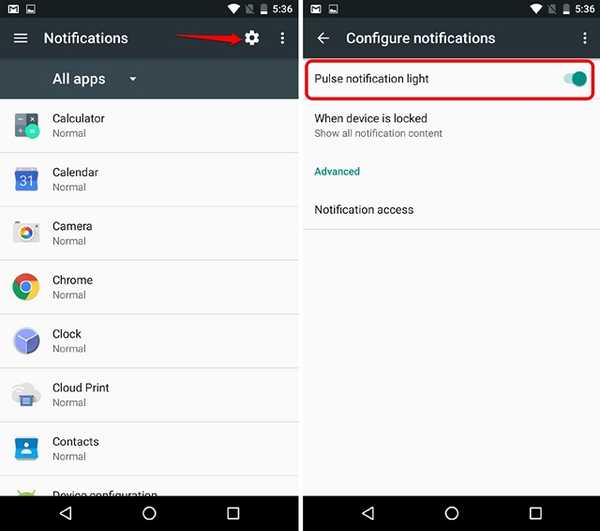
8. Blocca le notifiche da un'app direttamente dal centro notifiche
Con Android N, puoi bloccare le notifiche di un'app direttamente dall'area notifiche. Per farlo. scorri leggermente verso sinistra o verso destra la notifica dell'app e tocca l'icona a forma di ingranaggio che appare o puoi semplicemente tenere premuto sulla notifica. Quindi, otterrai opzioni per "Mostra la notifica in silenzio" e "Blocca tutte le notifiche“. Puoi selezionare l'opzione che preferisci e toccare "Fatto“. Puoi anche toccare "Più configurazioni"Per ulteriori opzioni come" Nascondi contenuto sensibile "e" Sostituisci non disturbare ".
9. Lista bianca delle app in modalità Risparmio dati
Android N offre una nuova fantastica modalità Risparmio dati, che limita le attività in background e le app in primo piano per ridurre i costi dei dati. Ma se vuoi che un'app utilizzi i dati in background senza alcuna restrizione, puoi farlo. Per autorizzare le app in modalità Risparmio dati, vai a Impostazioni-> Utilizzo dati-> Risparmio dati-> Accesso ai dati senza restrizioni e abilitare le app che non vuoi essere limitato.
10. Disabilita i suoni non necessari
Non a tutti piace ascoltare i toni della tastiera, la ricarica, il blocco dello schermo e i suoni touch, quindi puoi disabilitarli facilmente. Tuttavia, Google ha deciso di seppellire questa opzione nelle Impostazioni. Per disabilitare questi suoni, vai su Android N Impostazioni-> Suoni-> Altri suoni.
Inoltre, se desideri riprodurre l'audio in mono, Android N include la possibilità di riprodurre sempre l'audio in mono in Impostazioni-> Suoni.
11. Usa più lingue
Se sei un bilingue o un multilingue, Android N ti copre. A differenza dei suoi predecessori, Android N ti consente di aggiungere più lingue nelle impostazioni delle preferenze della lingua. Varie app di Google come Ricerca Google fanno già buon uso di questa funzionalità permettendoti cerca in più lingue. Puoi semplicemente aggiungere nuove lingue andando a Impostazioni-> Lingua e immissione-> Lingua. Puoi aggiungere tutte le lingue che desideri ma la lingua principale del dispositivo rimarrà la lingua che è la prima nell'elenco. Tuttavia, puoi facilmente spostare le lingue su e giù.
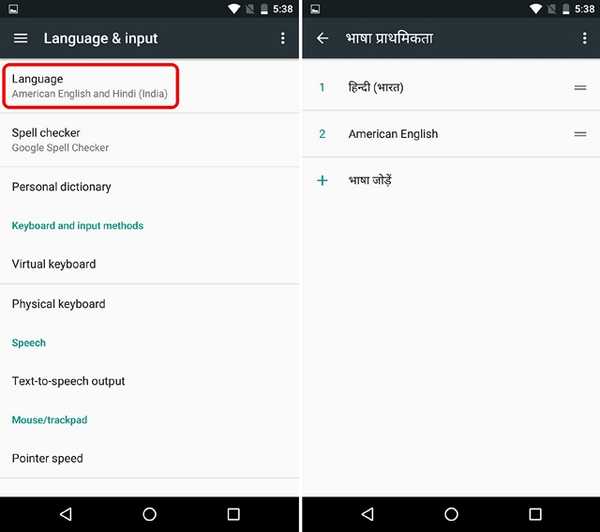
12. Fine DND con allarmi
Non disturbare è una funzionalità molto utile su Android ma abbiamo avuto problemi con questo quando si tratta di allarmi. Bene, Google si è assicurato di apportare miglioramenti a DND con Android N. Ora puoi assicurarti che quando si attiva un allarme, la modalità DND viene automaticamente disattivata. Per abilitare questa opzione, vai a una delle regole in Impostazioni-> Suoni-> Non disturbare-> Regole automatiche e abilitare "L'allarme può ignorare l'ora di fine".
C'è anche un nuovo "Interruzioni visive"Opzione in Suoni-> Non disturbare, che ti consente di bloccare le notifiche dal pop-up quando lo schermo è acceso o bloccare le notifiche dall'illuminazione del display, quando la modalità DND è attiva.
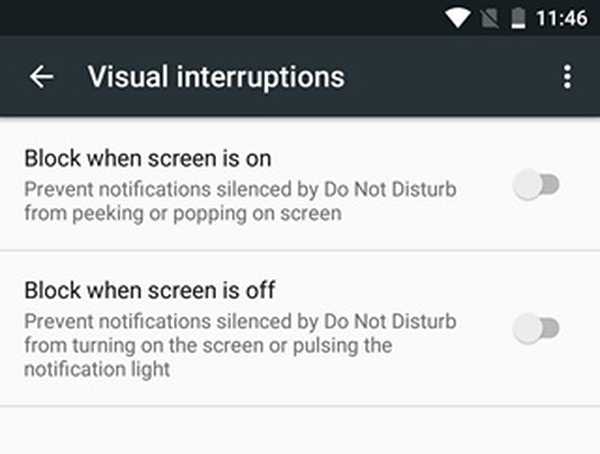
VEDERE ANCHE: Come installare l'anteprima per sviluppatori Android N sui dispositivi Nexus
Come questi trucchi Android N e funzionalità nascoste?
Android N si sta sviluppando per essere un ottimo aggiornamento ed è solo la prima versione di Developer Preview. Queste sono alcune fantastiche funzioni e trucchi nascosti che Android N racchiude insieme alle principali funzionalità di cui abbiamo già parlato. Google prevede di rilasciare una nuova anteprima ogni mese fino alla versione finale e possiamo aspettarci di aggiungere altre funzionalità con tali aggiornamenti. E ci assicureremo di continuare ad aggiornare questo elenco per incorporare ogni caratteristica nascosta o trucco di Android N. Quindi, rimanete sintonizzati e fateci sapere come vi piacciono questi trucchi Android N.